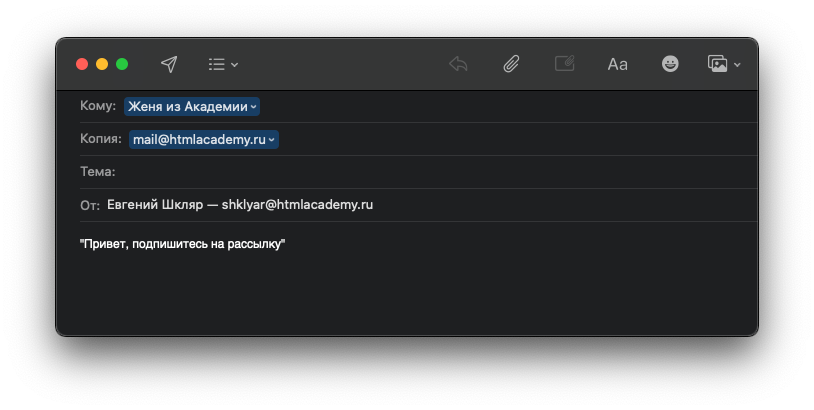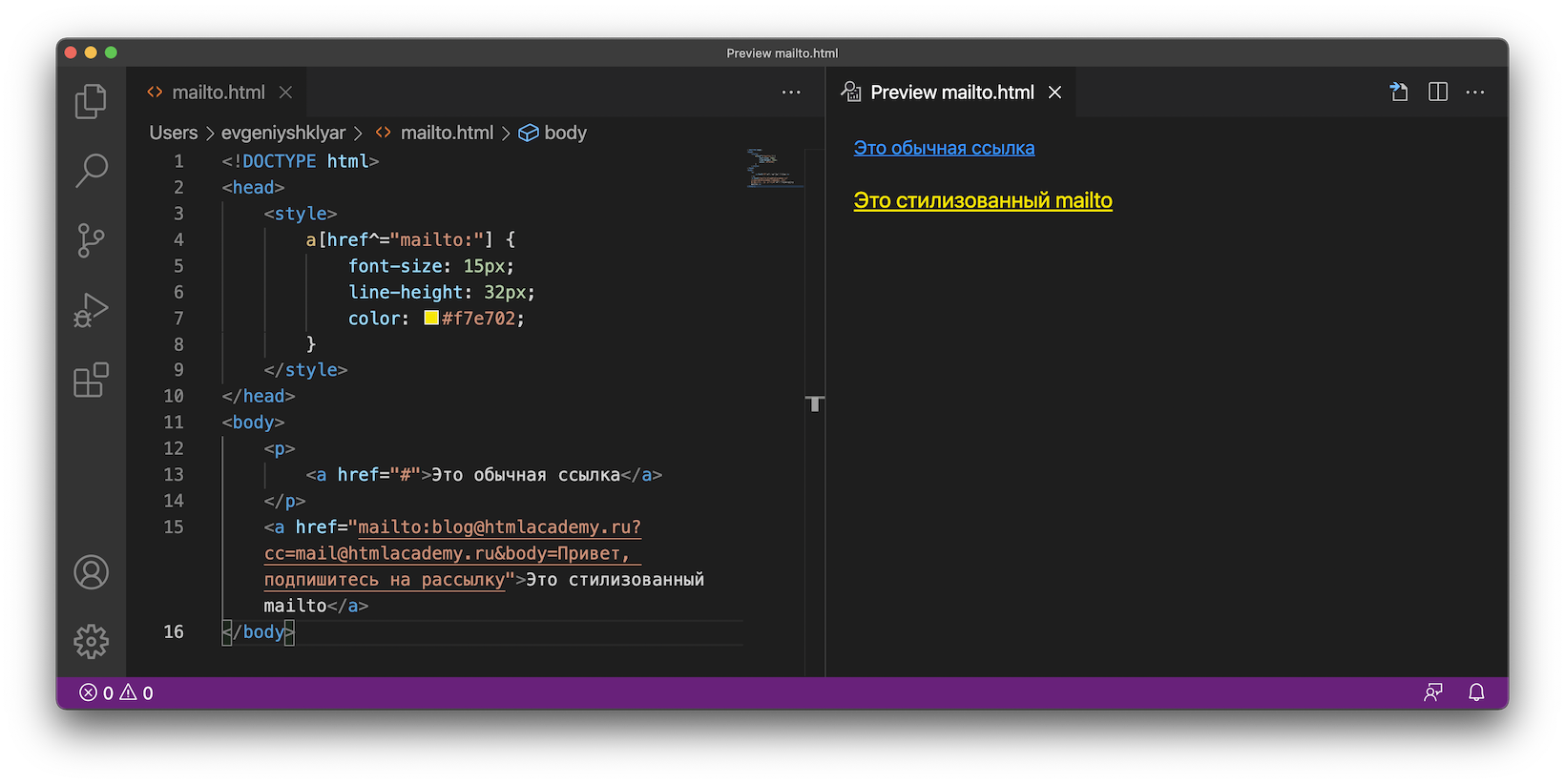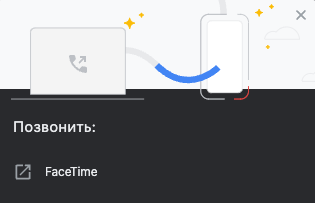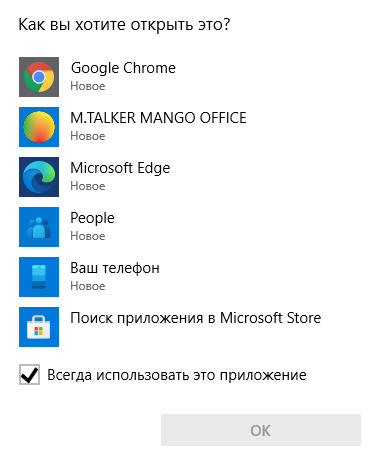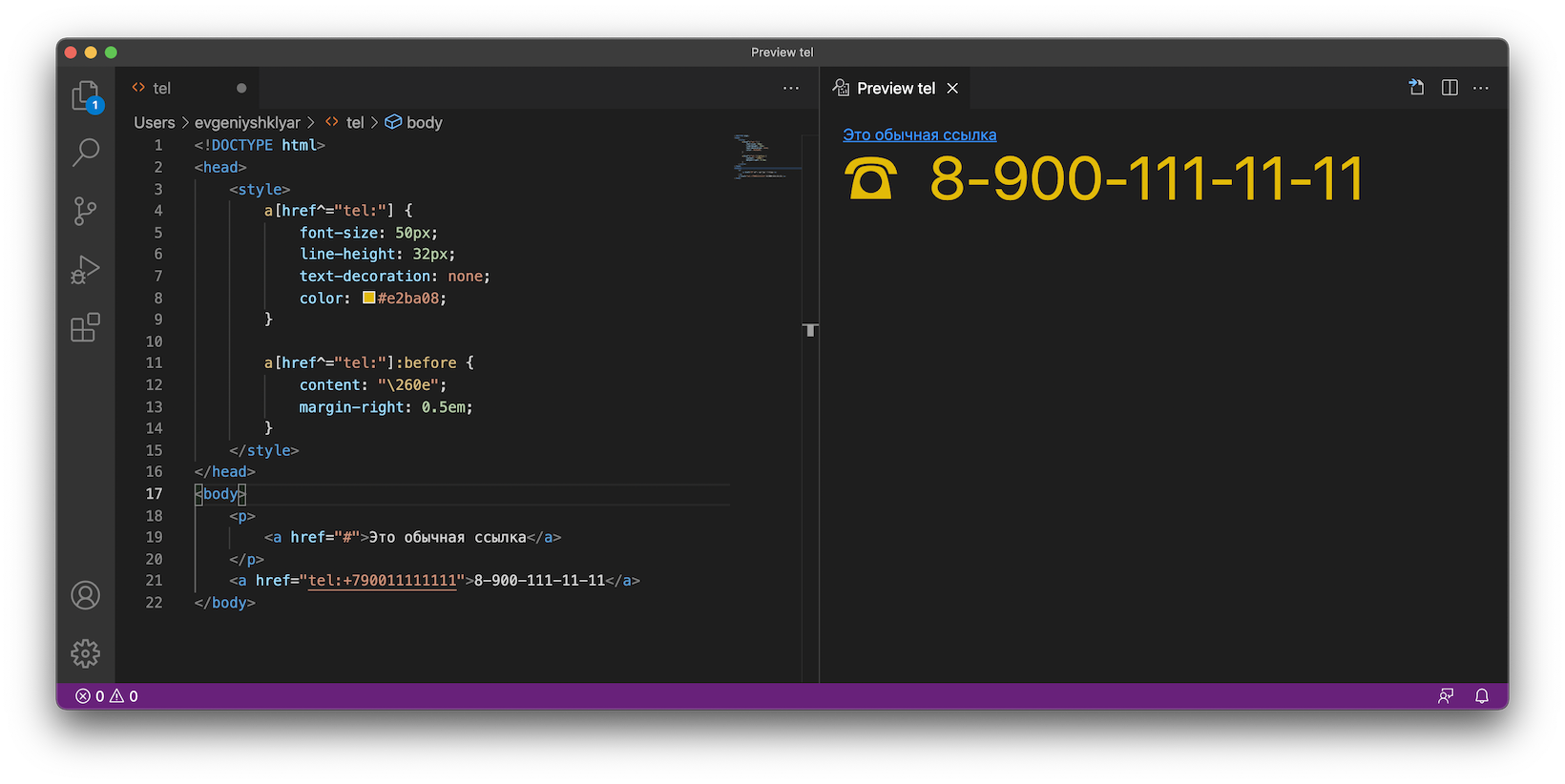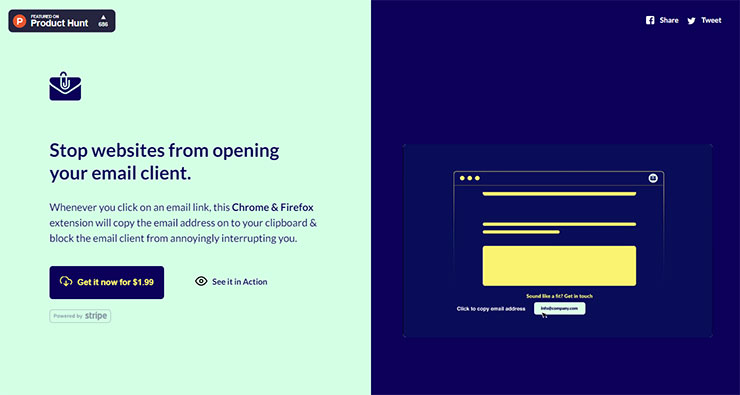Проверено на Windows 10 LTSC (1809) и TheBat! ver. 9.0.16 и TheBat! ver. 9.4.5
Необходимо добавить (изменить) два ключа в реестр.
ВАРИАНТ 1. (своими ручками)
1. Запускаем редактор реестра: Пуск -> Выполнить -> regedit
2. Ищем ветку HKEY_CLASSES_ROOTmailto и создаем новый параметр “URL Protocol” с пустым значением.
3. Ищем ветку HKEY_CLASSES_ROOTmailtoshellopencommand и изменяем значение параметра “По умолчанию” на:
“C:Program FilesThe Bat!thebat32.exe” /mailto “%1”
При необходимости, изменяем путь на свой.
Если таких веток нет, то создаем их сами!
ВАРИАНТ 2. (запуском *.reg файла)
1. Открываем блокнот
2. Вставляем следующий текст:
Windows Registry Editor Version 5.00
[HKEY_CLASSES_ROOTmailto]
“URL Protocol”=””
[HKEY_CLASSES_ROOTmailtoshellopencommand]
@=””C:\Program Files\The Bat!\thebat32.exe” /mailto “%1″”
При необходимости, в последней строчке, изменяем путь C:\Program Files\The Bat!\thebat32.exe на свой путь. Важно путь прописывать через двойной слэш (\)!
3. Сохраняем файл под любым именем, но с разрешением *.reg
Например – “default mailto.reg”.
4. Запускаем ваш файл “default mailto.reg”, соглашаемся с добавлением в реестр новых сведений.
5. Проверяем заработал ли mailto, если нет, то перезагружаем компьютер.
Файл можно сохранить с кодировкой по умолчанию – “ANSI”. Если не сработает, то пробуем пересохранить файл с кодировкой “Юникод”.
Друзья, всем привет! В обзоре рассмотрим решение очередной проблемы на Windows 10/11.
На этот раз мы будем избавляться от ошибки “Вам понадобится новое приложение, чтобы открыть эту ссылку”
Данная ошибка в основном появляется тогда, когда система не может найти программу, которая может обработать данную ссылку, которая будет указана у вас
Ниже на скриншоте указано, как выглядит данная ошибка и решать мы ее будем через утилиту PowerShell
Нажимаем на Пуск ➣ набираем PowerShell ➣ запускаем “от имени администратора”
Набираем команду Get-AppxPackage Microsoft.SecHealthUI -AllUsers | Reset-AppxPackage ➣нажимаем Enter
После выполнения команды проверяем, пропала ли ошибка. Если да – отлично, если нет, то вводим ещё одну команду Get-AppXPackage -AllUsers | Foreach {Add-AppxPackage -DisableDevelopmentMode -Register “$($_.InstallLocation)AppXManifest.xml”} ➣нажимаем Enter
Перезагружаем компьютер и проверяем. В принципе этих двух команд должно хватить, чтобы исправить данную ошибку
Также рекомендуем:
Сильно греется ноутбук. Что делать?
Произошла непредвиденная ошибка на Windows 10. Как исправить?
Обзор Windows 10 Tweaker – удаляем всё лишнее и настраиваем под себя
Что делать, если компьютер постоянно перезагружается
Если вы не используете почтовый клиент по умолчанию на своем компьютере, вы можете легко сделать ссылки mailto: в своем браузере открытыми в обычной почтовой программе. Вот что вам нужно знать.
Каждый раз, когда вы нажимаете на ссылку с адресом электронной почты (также называемую ссылкой mailto:) на любой веб-странице или в любой настольной программе на вашем компьютере, он открывает окно создания в почтовом клиенте по умолчанию, который поставляется с вашей операционной системой. , Это довольно раздражает, когда вы используете сторонний почтовый клиент или даже сервис веб-почты.
Разве вы не предпочли бы, чтобы ссылки mailto: открывались в почтовой программе, которую вы используете вместо этого? Ну, именно так все и будет работать, если Вы настроили свою почтовую программу как обработчик по умолчанию для ссылок mailto :. Мы покажем вам, как это сделать.
Открытие Mailto: ссылки в веб-почте
Если вы предпочитаете работу с электронной почтой , в зависимости от браузера и службы веб-почты, которую вы используете, давайте посмотрим, как вы можете заставить эти два работать в гармонии для обработки ссылок mailto :.
В Chrome
Войдите в Gmail — это работает только при входе в систему — и найдите значок обработчика, который выглядит как пара серых перекрывающихся ромбов, рядом со значком звезды в адресной строке. Нажмите на значок обработчика, и вы получите всплывающее диалоговое окно, в котором вам нужно будет выбрать опцию Разрешить, чтобы Gmail открывал все ссылки электронной почты в будущем.
Если вы хотите, чтобы Входящие вместо старой Почты Google обрабатывали ссылки электронной почты для вас, нажмите на значок обработчика, когда вы находитесь на inbox.google.com, чтобы внести изменения.
Не видите значок обработчика в адресной строке? Возможно, вы изменили его поведение по умолчанию в настройках Chrome. Это не проблема, хотя. Перейдите в « Настройки»> «Показать дополнительные настройки» и в разделе « Приватность»> «Настройки содержимого» > «Обработчики» установите переключатель рядом с « Разрешить сайтам запрашивать, чтобы они стали обработчиками по умолчанию для протоколов (рекомендуется), чтобы вернуть значок обработчика».
Для других популярных клиентов веб-почты, не являющихся Gmail , расширение Chrome Mailto: предлагает самый быстрый способ установить их в качестве обработчиков по умолчанию для ссылок mailto :. Поддерживает Outlook, Yahoo! Mail, FastMail, Zoho Mail и AOL Mail прямо из коробки. Если вы используете службу электронной почты, которая не является частью этого набора, вы все равно можете настроить эту службу, используя опцию добавления другой службы .
В Firefox
Перейдите в Параметры / Настройки Firefox> Приложения и найдите опцию mailto в разделе Тип контента. Рядом с ним в раскрывающемся меню вы можете указать, какую почтовую программу вы хотите использовать. Это может быть Gmail, Yahoo! Mail или любая другая программа для работы с электронной почтой, например Thunderbird или Microsoft Outlook .
Для связи с настольным клиентом вам нужно будет использовать опцию Use Other … в выпадающем меню и перейти к своей почтовой программе через проводник (или через Finder, если вы на Mac).
У выпадающего меню mailto есть несколько других полезных опций:
- Всегда спрашивать — указать программу электронной почты ссылку mailto: в каждом конкретном случае.
- Использовать Chrome — чтобы mailto: ссылки из Firefox открывались в Chrome. Конечно, вы просто получите новую пустую вкладку в Chrome, если сначала не настроили Chrome для открытия ссылок mailto :.
Не можете найти свою службу веб-почты в списке в раскрывающемся меню mailto? Вам нужно дополнение MailtoWebmails [Больше не доступно]. Он позволяет вам выбирать из различных популярных почтовых сервисов и настраивать любой из них в качестве обработчика по умолчанию для ссылок mailto: в Firefox. Если вы не можете найти веб-почту, которую используете в этом списке, не беспокойтесь. Дополнение дает вам возможность добавить его самостоятельно.
В сафари и опере
Независимо от того, какую службу веб-почты вы используете, если вы используете Safari или Opera, вам придется использовать расширение Mailto, которое мы обсуждали в разделе In Chrome выше. Вот ссылки на расширение Safari и версию Opera .
В Internet Explorer
В некоторых случаях настройка mailto: association не всегда гладкая, особенно если вы используете сервис, который не является Gmail.
Например, в Internet Explorer вы можете использовать Gmail для ссылок mailto: только если у вас установлена панель инструментов Google . Если у вас есть, перейдите в Параметры панели инструментов> Общие> Инструменты для просмотра веб-страниц и установите флажок рядом с Использовать Gmail для ссылок «Почта», чтобы настроить ассоциацию mailto: для Gmail.
Открытие Mailto: ссылки в настольном почтовом клиенте
Если вы отказались от веб-почты для настольного почтового клиента, вы должны отказаться от веб-почты для настольного почтового клиента, веб-почты для настольного почтового клиента, , имеет смысл использовать последний в качестве обработчика по умолчанию для ссылок электронной почты, которые появляются в любой программе или на любой веб-странице.
Вам не нужно ничего настраивать, если вы решили использовать почтовый клиент, поставляемый в комплекте с вашей операционной системой. Но если вы используете сторонний почтовый клиент, такой как Thunderbird, вы можете установить его в качестве общесистемного значения по умолчанию для всего, что связано с электронной почтой. Вот как вы можете сделать это в трех лучших настольных операционных системах.
В Windows 7–10 сначала перейдите в « Панель управления»> «Программы»> «Программы по умолчанию»> «Установить ассоциации» и нажмите « Связать тип файла или протокол с программой» . Теперь прокрутите вниз до раздела « Протоколы », найдите строку MAILTO и дважды щелкните по ней.
После этого вы сможете выбрать почтовый клиент по вашему выбору (при условии, что вы уже установили его на свой компьютер) в появившемся всплывающем окне. Вы также найдете возможность получить приложение электронной почты из Магазина Windows и немедленно связать его со ссылками mailto: из всплывающего окна.
В OS X откройте приложение «Почта» и в разделе « Настройки»> «Основные» выберите почтовую программу, которую вы хотите установить по умолчанию, используя всплывающее окно «Средство чтения электронной почты по умолчанию» . Да, вам нужно начать с Mail, даже если вы хотите настроить другое почтовое приложение по умолчанию
В Linux вам необходимо убедиться, что ваша программа почты « — приложение по умолчанию для обработки электронной почты. Расположение параметров приложений по умолчанию может отличаться в зависимости от используемого вами дистрибутива. В Ubuntu вы, скорее всего, найдете его в « Системные настройки»> «Детали»> «Приложения по умолчанию» . Найдите раскрывающееся меню Почта и выберите в нем свою почтовую программу.
Открытие Mailto: ссылки на Android
Когда вы нажимаете на ссылку mailto: в браузере на Android, вы получаете всплывающее действие Complete, в котором вы можете выбрать любой установленный почтовый клиент по вашему выбору в качестве обработчика по умолчанию для ссылок mailto :. Выбрав его, нажмите кнопку « Всегда» , чтобы завершить изменение.
Если ссылка mailto: позволяет перейти к почтовому приложению, которое уже настроено в качестве приложения по умолчанию , перейдите в « Настройки»> «Приложения» , нажмите на приложение, которое в настоящее время используется по умолчанию, и в его разделе «Информация о приложении» нажмите кнопку « Очистить настройки по умолчанию» в разделе « Запуск по умолчанию» . Как только вы это сделаете, вы сможете увидеть действие Complete, используя всплывающее окно для связи mailto: ссылки с почтовым клиентом, который вы предпочитаете.
Помните, что если на вашем устройстве Android нет альтернативы почтовому приложению по умолчанию, ссылки mailto: перенаправят вас прямо к приложению по умолчанию.
Слово о Microsoft Edge и iOS
Мой поиск параметров, приложений или настроек, позволяющих изменить ассоциации mailto: в Microsoft Edge и в iOS, оказался пустым. Если вам повезло больше, дайте мне знать в комментариях!
Ассоциируйте Mailto: с вашим почтовым клиентом
Настройка вашего любимого почтового клиента для обработки mailto: links — это единовременная настройка, которая не требует особых усилий. Даже если это выглядит как незначительное изменение, вы наверняка оцените его сглаживание рабочего процесса.
Вы настроили свой браузер, чтобы открывать ссылки mailto: в обычном веб-почтовом или настольном почтовом клиенте? Или вы привыкли слепо нажимать кнопку «Закрыть» на новых экземплярах стандартного почтового приложения, которые открываются каждый раз, когда вы нажимаете на ссылку mailto:?
Все о почтовых ссылках: работа с mailto HTML
От автора: вы можете сделать так, чтобы ссылка открывала почтовую программу по умолчанию. Давайте немного глубже рассмотрим mailto HTML. Она довольно проста в использовании, но, как и в случае практически всего остального в Интернете, есть много вещей, на которые стоит обратить внимание.
Основной функционал
Это работает! Но мы сразу же сталкиваемся с несколькими проблемами UX. Одной из них является то, что события после нажатия на эту ссылку удивляют некоторых людей и им это не нравится. Что-то вроде того, как человек кликает по ссылке на PDF-файл, и открывается файл вместо веб-страницы. Легкий вздох.
Мы вернемся к этому немного позже.
«Открыть в новой вкладке» иногда важно
Если у пользователя почтовый клиент по умолчанию (например, Outlook, Apple Mail и т. д.) настроен как отдельное приложение, это не имеет значения. Они нажимают на mailto: ссылку, открывается это приложение, создается новое электронное письмо, и оно ведет себя одинаково независимо от того, пытались ли вы открыть эту ссылку в новой вкладке или нет.
#17 — HTML — Aula 13 — mailto
JavaScript. Быстрый старт
Изучите основы JavaScript на практическом примере по созданию веб-приложения
Но если у пользователя настроен почтовый клиент на основе браузера, это имеет значение. Например, вы можете разрешить Gmail обрабатывать электронную почту по умолчанию в Chrome. В этом случае ссылка ведет себя как любая другая ссылка. Если вы не откроете новую вкладку, страница будет перенаправлена к Gmail.
Я не совсем уверен насчет этого. Раньше я рассматривал вопрос об открытии ссылок в новых вкладках, но не об открытии электронных писем. Я бы сказал, что скорее склоняюсь к использованию target=»_blank» для таких ссылок, несмотря на свои чувства по поводу использования открытия в новой вкладке в других сценариях.
Источник: webformyself.com
MailTO — это программа для отправки анонимных, подставных или обычных e-mail`ов.
Версии
Если у вас есть информация о доступных версиях программы, вы можете отправить ее нам.
Добавить программу
Укажите полное название программы и описание ее назначения
Спасибо за помощь!
Ваше сообщение было отправлено
Нет официального представителя разработчика на сайте
Стать представителем
Рейтинг
Нажмите, для быстрой оценки
Оставить отзыв
Отзывы
Похожие приложения
Alcohol 120%
Версия: 2.1.1.61
Версия: 8.91.0.4 (84.95 МБ)
Версия: 4.0 Buil (10.46 МБ)
EasyHelp/Web
Версия: 2.80c (0.4 МБ)
Вечный календарь
Версия: 1.1 (0.12 МБ)
Advanced Disk Catalog
Версия: 1.51 (1.38 МБ)
#54 Ссылки разных типов для мобильных устройств sms tel mailto
Участие
- Добавить программу
- Добавить обзор или статью
Информация
Сообщение об ошибке
Нашли ошибку или опечатку, сообщите нам, и мы поправим
Это обязательное поле
Спасибо, за помощь!
Ваше сообщение было отправлено
Упс! Что-то пошло не так
messages.welcome
Скачать
Скачать MailTO
Файлы приложения временно не доступны. Приносим свои извинения, мы работаем над решением проблемы.
Все файлы предоставленные на сайте — оригинальные, мы не переупаковываем и не изменяем файлы.
Источник: freesoft.ru
Как использовать ссылки mailto: и tel:
Ссылки tel: нужны, чтобы сделать кликабельным номер телефона на сайте, а через mailto: можно отправить целое письмо, в котором сразу будут заполнены и адрес, и тема, и даже какой-нибудь текст. Иногда это удобно — пользователю не нужно набирать номер телефона вручную, а письмо в службу поддержки можно начать сразу с конкретной темы.
Такие форматы ссылок поддерживаются всеми браузерами, так что вы можете по необходимости использовать их в своих проектах не переживая, что где-то они не сработают.
mailto:
Ссылка формируется из нескольких частей. Сначала в адресе ставится префикс mailto:, после которого указывается адрес почты. Это самый простой вариант.
Текст письма указывается с помощью параметра body
За тему письма отвечает параметр subject .
Можно даже указать кого-то в копии, для этого используются параметры cc и bcc .
Что произойдёт, если кликнуть на ссылку с mailto
Откроется почтовая программа, в которой уже будут заполнены все нужные поля. Например, так ссылку выше обработает программа «Почта» в OS X:
Если почтовая программа по умолчанию не установлена, появится окно выбора программы.
Как стилизовать mailto
Для стилизации ссылки на электронную почту можно воспользоваться CSS-селектором a[href^=»mailto:»].
a[href^=»mailto:»]
tel:
Ссылка на номер телефона размечается с помощью специального префикса перед номером телефона — tel: .
Хорошим тоном считается указание в href кода страны. При этом в тексте ссылки номер может быть указан в любом удобном формате. Например, добавляем городской номер на сайте фирмы из Санкт-Петербурга:
В href указан номер с кодом страны и города, в тексте ссылки есть код города 812, по которому понятно, что речь о Питере.
В этом случае жители всех городов смогут дозвониться до компании, а короткий номер будет понятен и местным. Случай перейдёт в категорию «плохо», если по сайту непонятно, из какого города компания.
Телефоны с питерскими сим-картами дозвонятся по этому городскому номеру, но жители других городов попадут куда-то ещё.
Другое обязательное требование RFC 3966 — номер телефона, указанный в href , должен быть явно виден на странице.
Звоните 8-900-111-11-11 по любому поводу.
Номер видно в тексте ссылки.
Звоните по любому поводу.
Номер не видно в тексте ссылки, непредсказуемое поведение.
Что произойдёт, если кликнуть на ссылку с tel
На смартфоне откроется приложение-звонилка, в котором будет набран указанный в ссылке номер. Если открыть такую ссылку на компьютере, где есть программа для звонков, произойдёт то же самое. Но вообще то, что произойдет, сильно зависит от устройства и операционной системы, браузера и устройства.
- Android, iOS — откроется звонилка по умолчанию.
- Chrome, Edge, Firefox на Windows — откроется предложение использовать какую-нибудь программу для звонка.
- Safari — если номера нет в списке контактов, то появится подтверждение вызова, после этого откроется FaceTime.
Например, Chrome на OS X предложить открыть FaceTime для звонка, так как эта программа установлена по умолчанию. Вместо неё легко может быть Skype или любая другая звонилка.
Windows на ноутбуке предложит выбрать, с помощью какой программы открывать ссылки tel:
Как стилизовать
С помощью CSS-селектора a[href^=»tel:»] .
a[href^=»tel:»]
А так можно добавить иконку телефона из Unicode, которая есть во всех системах:
a[href^=»tel:»]:before
Получится такой результат:
Дополнительные материалы по теме
- RFC 6068 — The ’mailto’ URI Scheme
- RFC 3966 — The tel URI for Telephone Numbers
- The Current State of Telephone Links
Ещё о вёрстке
- Как убрать подчёркивание ссылок
- Как сделать список без точек в HTML
- В чём отличие aside и article
Источник: htmlacademy.ru
Mailto — HTML ссылка на электронную почту на сайте
Чтобы как-то разбавить дизайнерскую тематику посмотрим сегодня еще один урок по верстке – после предыдущего поста о CSS hover эффектах прошло уже немало времени. Данная заметка будет посвящена вопросу создания ссылки на почту в html. Все это реализуется с помощью обычного тега A, который не смотря на всю свою простоту, может использоваться не только для оформления гиперссылкок, но и имеет несколько интересных нюансов.
Базовый синтаксис выглядит так:
Здесь в качестве атрибута href пишете фразу mailto и почту, куда нужно отправить сообщение. Внутри тега располагается текст линка, на который пользователь будет нажимать.
Проблема этой конструкции заключается в не самом лучшем UI/UX решении для пользователей, т.к. клик по линку выполняет действия, которые далеко не всем нравятся. Это как с PDF-документом, когда тот сразу открывается в браузере.
Открытие в новом окне
Если на пользовательском компьютере одна из почтовых программ (Apple Mail, MS Outlook и т.п.) установлена как приложение, срабатывающее по умолчанию для текущей задачи, то при клике на mailto-линк откроется соответствующее приложение с новым созданным письмом. Причем не важно указан ли здесь атрибут target=»_blank» (срабатывание в новом окне) или нет – программа всегда реагирует одинаково.
Когда же для почты вы используете веб-клиент, например, указали в Chrome в качестве базового почтового приложений Gmail, то клик по ссылке выполняет такие же действия, как и в любом другом случае — то есть без указания открытия в новом окне вы просто будете перенаправлены сходу на Gmail (текущая открытая страница пропадет).
В принципе, прописывание target=»_blank» для всех линков на сайте такой же спорный вопрос как и отключение правого клика мыши. Но даже если вы против этого атрибута в целом, то как минимум, для ссылки на адрес почты это имеет смысл делать.
Дополнительные параметры в письме
Если вы где-то видели фишку, когда при открытии нового письма там автоматически вводится тема сообщения и даже его содержимое, то знайте – все это легко делается через следующие доп.параметры:
Вы даже можете использовать механизм добавление дополнительных получателей (в том числе и скрытых) — вставляйте специальные переменные CC (копия) и BCC (скрытая копия). Значения в данных опциях разделяются запятыми, а между ними ставится символ «mailto:»]::after { content: » 2709″; }
Этот код применяется во всем A-тегам, поэтому, если вам нужно выделять лишь некоторые, дополнительно используйте классы/id.
Плагин IHateMailto в Chrome/Firefox
Для людей, которых функциональность данного атрибута нереально раздражает, разработчики придумали специальное расширение для браузеров — ihatemailto.com.
Его функциональность состоит из двух частей: во-первых приложение блокирует традиционный механизм срабатывания почтовой ссылки, а во-вторых, сам email-адрес при этом копируется в буфер обмена.
Почтовая форма
Еще один экстравагантный вариант применения ссылки mailto в html предложен авторами оригинальной статьи, которую мы сегодня и переводили. Как вы знаете, тег Form позволяет с помощью директивы GET переадресовывать на внешний URL-адрес, и в качестве этого URL может выступать mailto-ссылка с введенными в форме параметрами.
То есть это такая себе простенькая альтернатива отправке почты через форму обратной связи, но без использования PHP или модулей разных CMS. Понятно, что после клика вам придется использовать тот или иной клиент для написания сообщения, вы лишь заполните его базовые параметры: адресата, тему и т.п.
Итого. Надеемся, данный небольшой мануал про создание ссылки на электронную почту на сайте вам пригодился. Для профи тут информации не особо много, но, возможно, какие-то из деталей вы все же не знали. Кому есть что дополнить, пишите нише.
Источник: dsgnmania.com
Что за ошибка: вам понадобится новое приложение чтобы открыть этот mailto?
Почему появилась ошибка в браузере: вам понадобится новое приложение чтобы открыть этот mailto?
Как решить всплывающую ошибку?
Что делать если появилось такое всплывающее окно?
комментировать
в избранное бонус up —>
Felik sa [69.8K]
2 года назад
Несколько раз всплывало такое окно ошибки — «Вам понадобиться новое приложение, чтоб открыть это mailto» при попытке загрузить страницу, при попытке загрузить страницу в браузере. Mailto — видимо какое-то приложение установленное на запускаемой странице. А вообще текст ошибки сигнализирует от Windows 10, но предложенные варианты мне решить проблему не помогли.
Моя проблема в том, что у меня всегда открыто очень много окон, я как цезарь, могу одновременно делать покупки в интернете, смотреть видео на ютубе и переписываться с друзьями, или писать ответы на Большом вопросе. Возможно причина всплывания окна была в этом, потому что после перезагрузке браузера ошибка переставала появляться и все грузилось в обычном режиме. Другого объяснения этого всплывающего окна я не вижу.
Источник: www.bolshoyvopros.ru
Добрый день! Подскажите пожалуйста, как назначить The bat по умолчанию, чтобы при нажатии на e-mail: открывался почтовый клиент? Windows 10 Нажимаю, Параметры => Приложения => Приложения по умолчанию => Электронная почта => Выбор значения по умолчанию сообщает, что для этого типа файлов или протокола не установлено приложение. В Windows 7 всё работало как часы, очень удобно было пользоваться. Кто-нибудь сталкивался с такой проблемой в Windows 10? Подскажите пожалуйста как настроить? (Сборка ОС 17763.737) Windows 10 Корпоративная LTSC

14.11.2019
Попробуй найти его в Microsoft Store и повторить процедуру.

14.11.2019
На LTSC хз, pro нужно было ставить )

14.11.2019
Насколько я помню, TheBat – коммерческая прога. В техподдержку звонить пробовал?
(лично я предпочитаю бесплатный Thunderbird)

14.11.2019
Версия новая?
- Подскажите легкий и стабильный почтовый клиент для винды Нужна легкая программулина, чтобы выдавала уведомления о письмах, чтобы не держать открытую вкладку с почтой и не потребляла оперативку сильно. PS не мазила
- Какой почтовый клиент для Windows оптимальный по скорости, стабильности соединения/работы и защищенности? Thunderbird – сам по себе тяжелый. The Bat! – дорогой. Microsoft Outlook – не внушает доверия в плане безопасности. Какие ещё можно испробовать, желательно не дорогие, хорошо защищенные? Благодарю за ответы!
- MailTo пропала программа открытия ссылок mailTo по умолчанию. Как вернуть? Windows 10 ltsc Блин похоже какой-то браузер сломал мне ее. Сейчас вместо нее надпись Internet Shortcut Shell Extension DLL, которая не работает – пишет что установите программу электронной почты. Весь интернет перерыл инфы нет вообще. Запускал восстановление системных файлов /sfc scannow – не помогает
- Какой Torrent-клиент выбрать для Windows 7. Не могу выбрать между ComboPlayer, uTorrent и MediaGet. Помогите выбрат Не могу выбрать между ComboPlayer, uTorrent и MediaGet… Помогите выбрать среди этих… Если знаете лучше предложите и обоснуйте пожалуйста. Заранее спасибо.